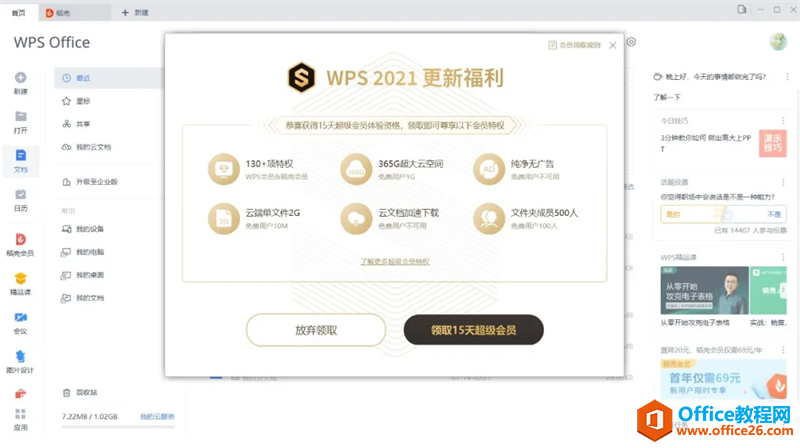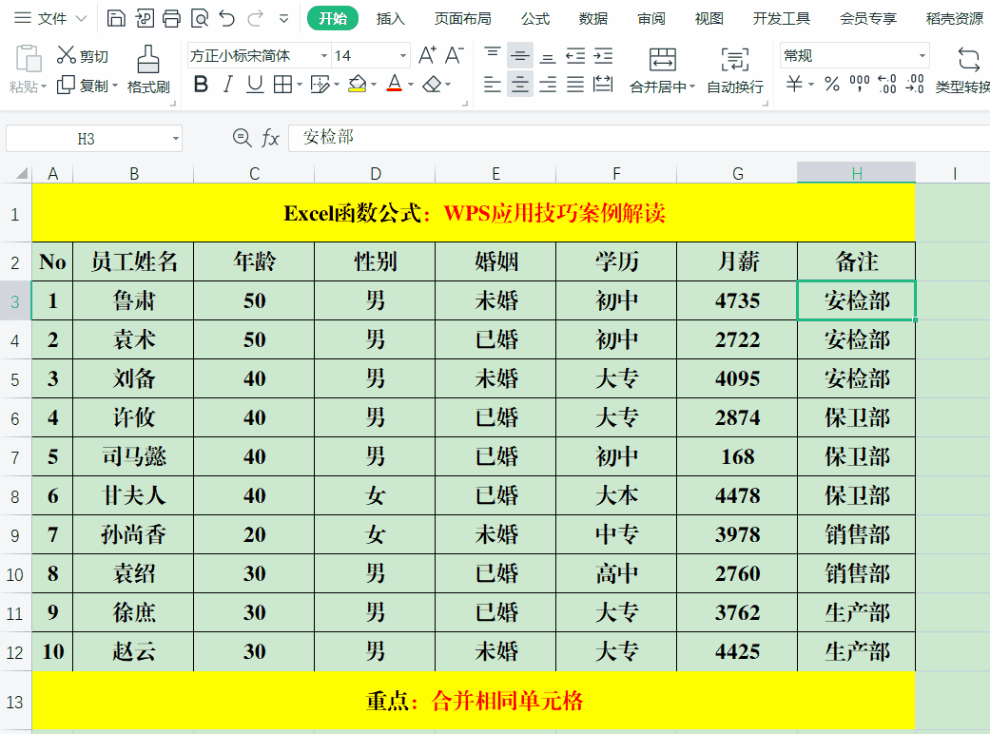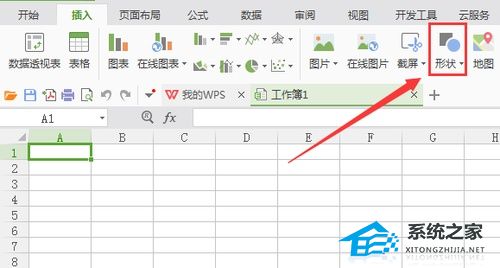WPS是一款十分优秀的办公软件,并且有很多小伙伴都经常会使用WPS制作幻灯片,而在创建幻灯片时,对于不同的演讲内容,我们需要不同的背景模板,那么下面就和小编一起来看看WPS创建在线模板文档的方法吧。
WPS创建在线模板文档的方法
首页打开wps演示,一般情况下会直接显示“在线模板”页面,这时我们可以在此页面中进行查找,选择自己喜欢的模板,同时我们也可以在标签中搜索各种风格的模板,如图1所示。

WPS软件怎么将多个工作表合并成一个详细教学
WPS软件怎么将多个工作表合并成一个详细教学。有的时候为了提高工作效率,进行了多个用户的同步数据统计。那么数据统计好了之后,需要将这些数据统一在一个表格中。那么在WPS软件中,如何进行快速的文件合并呢?接下来看看操作的方法吧。
若打开wps后并没有显示上述页面,那么我们只需要单击左上角上的“wps演示”,在下拉菜单中选择“新建”——“从在线模板新建”就可以打开“在线模板”页,之后操作同上,如图2。

选择好某个模板后进行单击,就可以创建该模板的演示文档了,如下图3所示。

既然学会了,就快来自己动手实践操作一下吧,小编也套用一下名言,“实践是检验真理的唯一标准”,会不会,懂不懂,实际操作一下就知道了,要真正的掌握住方法哦。
WPS如何将文件转换成PDF格式的操作方法教学
WPS如何将文件转换成PDF格式的操作方法教学。有时候我们建立好的WPS文件,因为一些工作要求,需要将它转换成为PDF的格式来使用,但是很多用户不知道如何将自己已经建立好的文档直接进行格式的转换,今天我们来看看具体的格式转换方法吧。